VPN Cafeで利用しているサービスを紹介した記事でも触れた匿名VPS「BitLaunch」について解説します。
この手のサービスは詐欺サイトも少なくないので利用をためらっている方もいらっしゃるでしょう。わたしもビットコインで入金したのにサーバーを作成できないだとか、サポートに連絡しても音信不通だとか、そういった経験が少なくありません。
そいういった意味では、BitLaunchはVPN Cafeでも日常的に利用している匿名VPSサービスなので安心して紹介できるといえます。
BitLaunchでアカウントを作成する
bitLaunchでアカウントを作成するにはメールアドレスが必要です。Proton Mailなど匿名で利用できるメールアドレスを用意してください。また、匿名でVPSを利用したい方はTorブラウザを利用してBitLaunchのサイトにアクセスしてください。
上記のサイトにアクセスしたら[Start Free Trial]をクリックします。
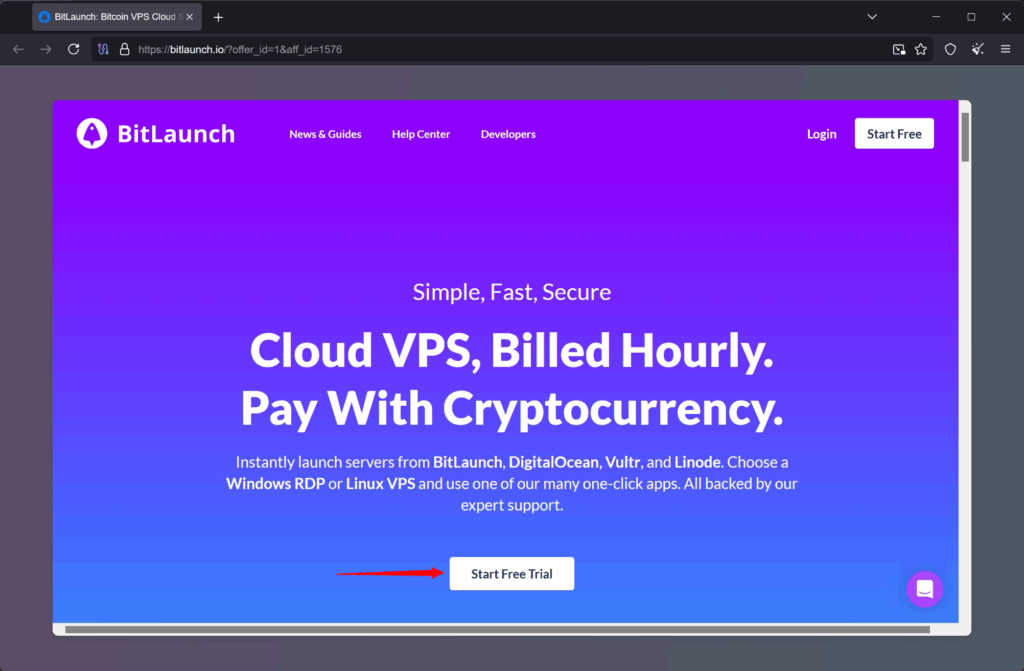
メールアドレスとパスワードを入力して[Sign Up]をクリックします。Proton Mailを使っている方であればエイリアス機能でメールアドレスを作成するとプライバシー保護レベルが上がるでしょう。
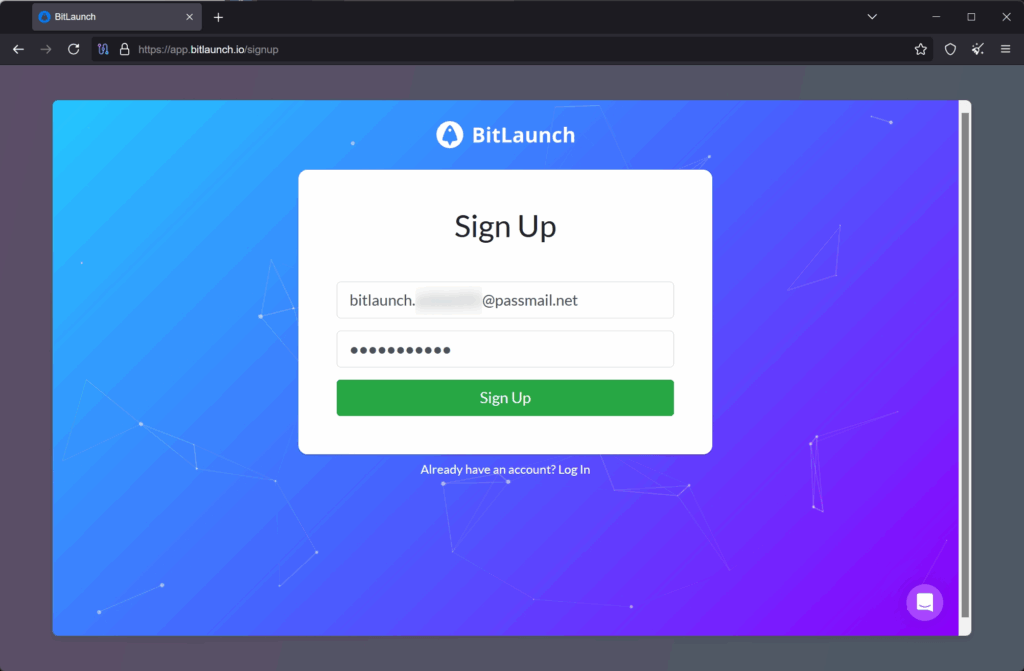
[Sign Up]をクリックしてアカウントが作成できると、次のような画面が表示されます。
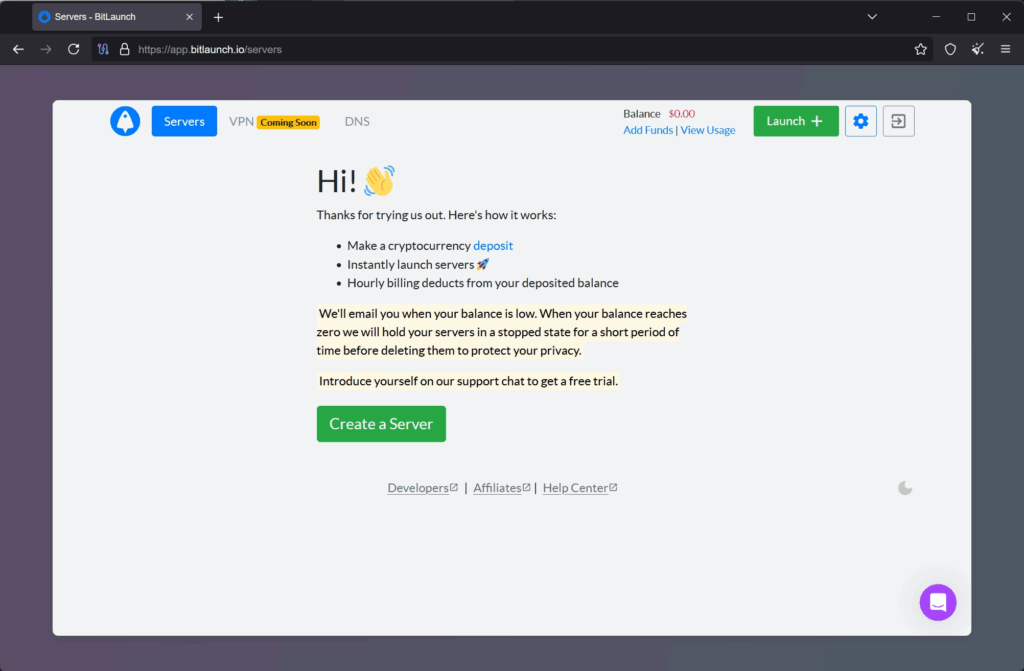
併せて「Confirm your account」という件名のメールが届くはずですから、赤枠囲ってある箇所に記載されているURLにアクセスします。
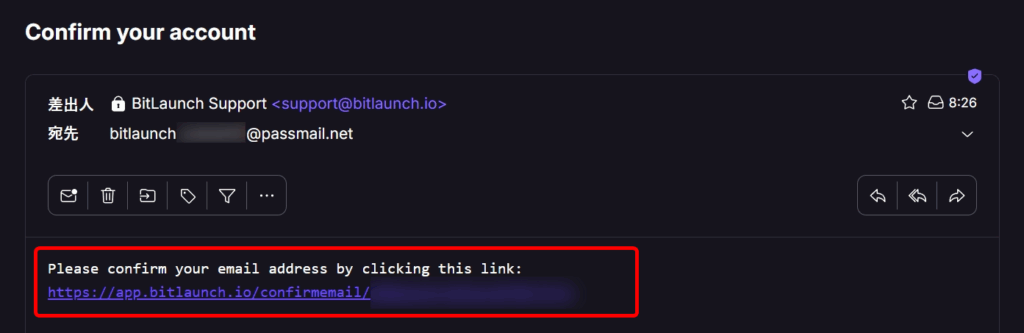
リンク先にアクセスすると画面上部に「Thanks for comfirming your email address」というメッセージが数秒間表示されます。
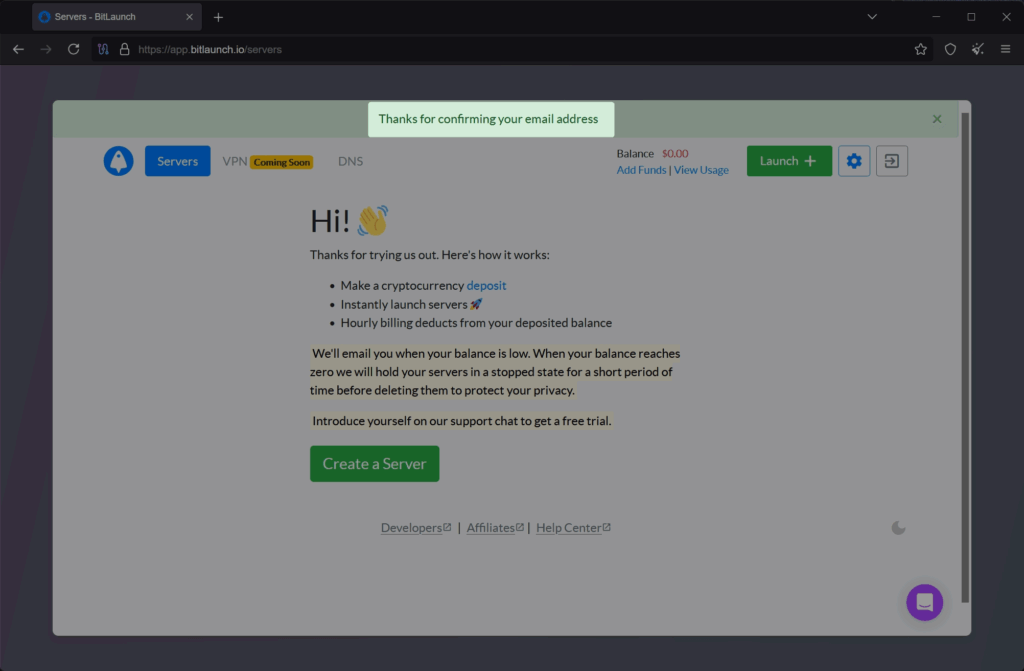
これでサーバーが作成できる状態になりました。[Create a Server]もしくは[Launch]ボタンをクリックするとサーバーを作成する画面に入ります。
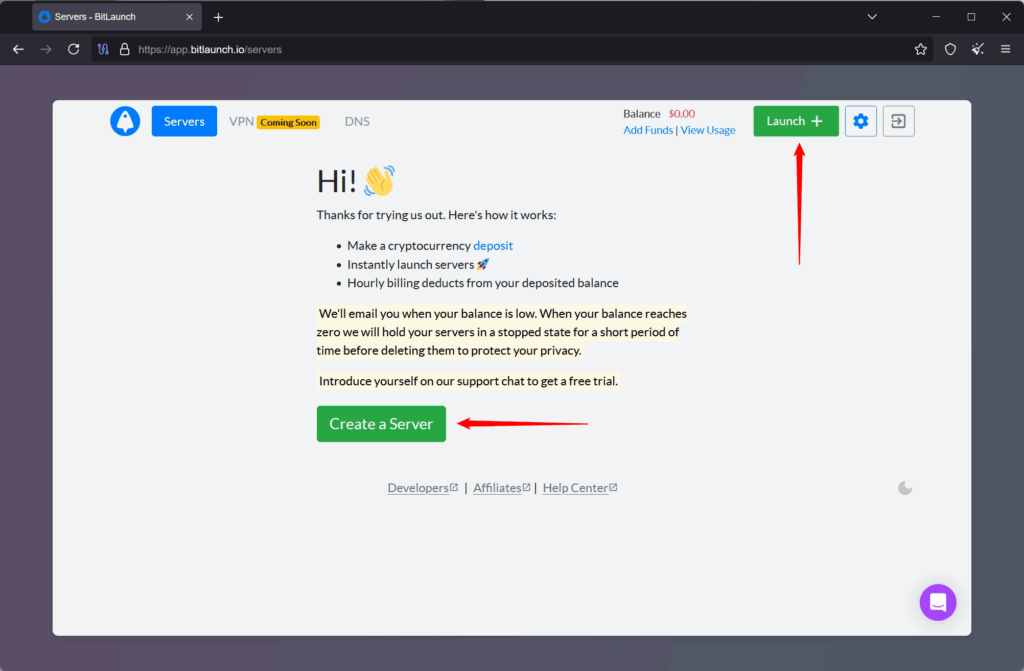
「Choose host」から複数選択できますがBit Launchが一番安いはずです。
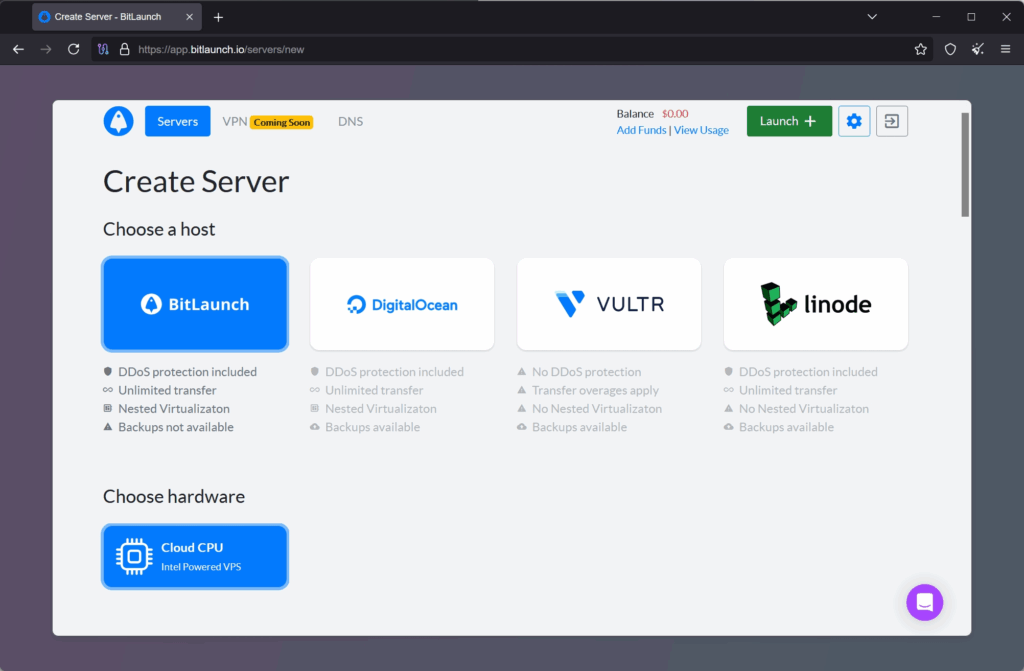
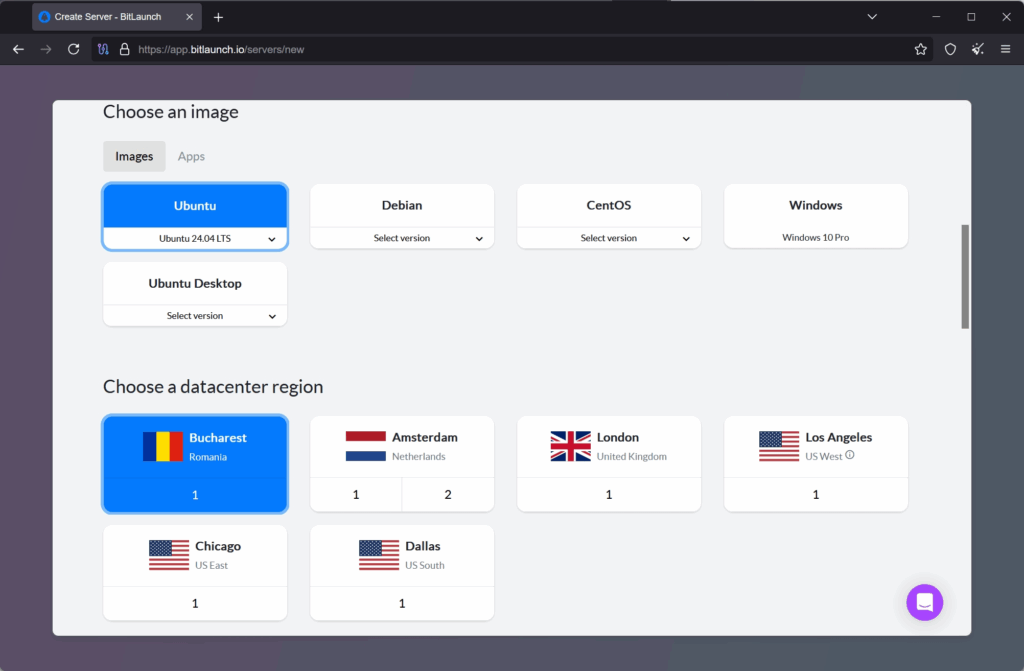
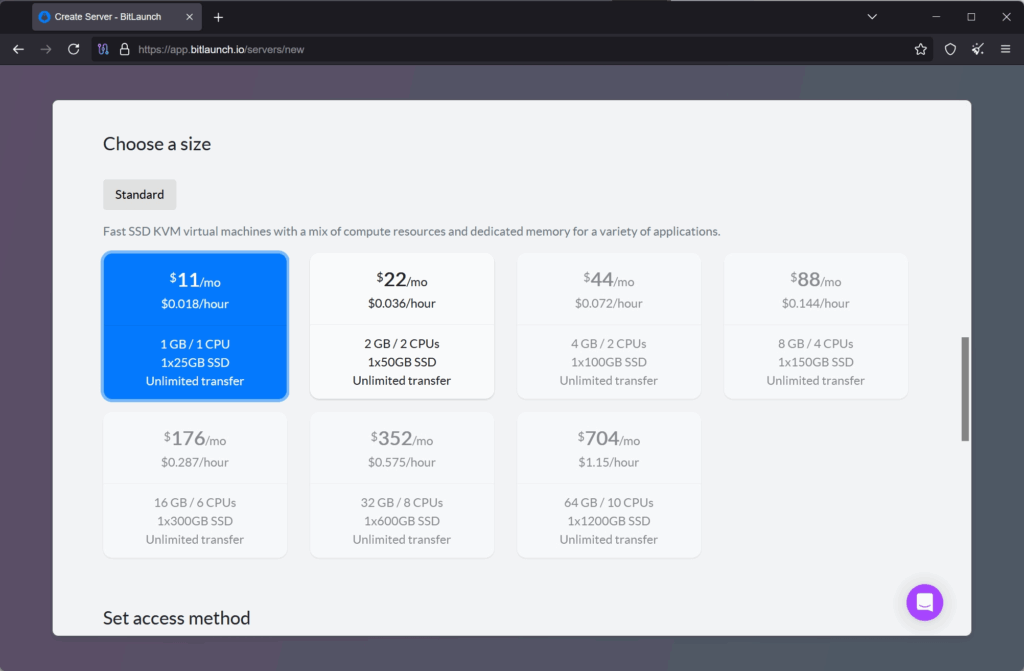
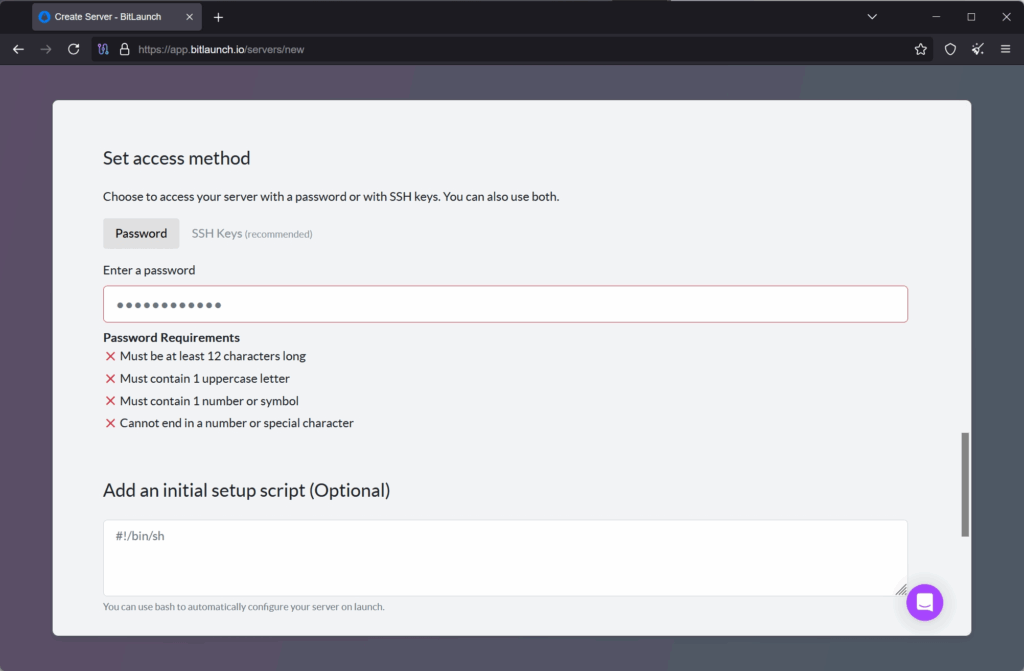
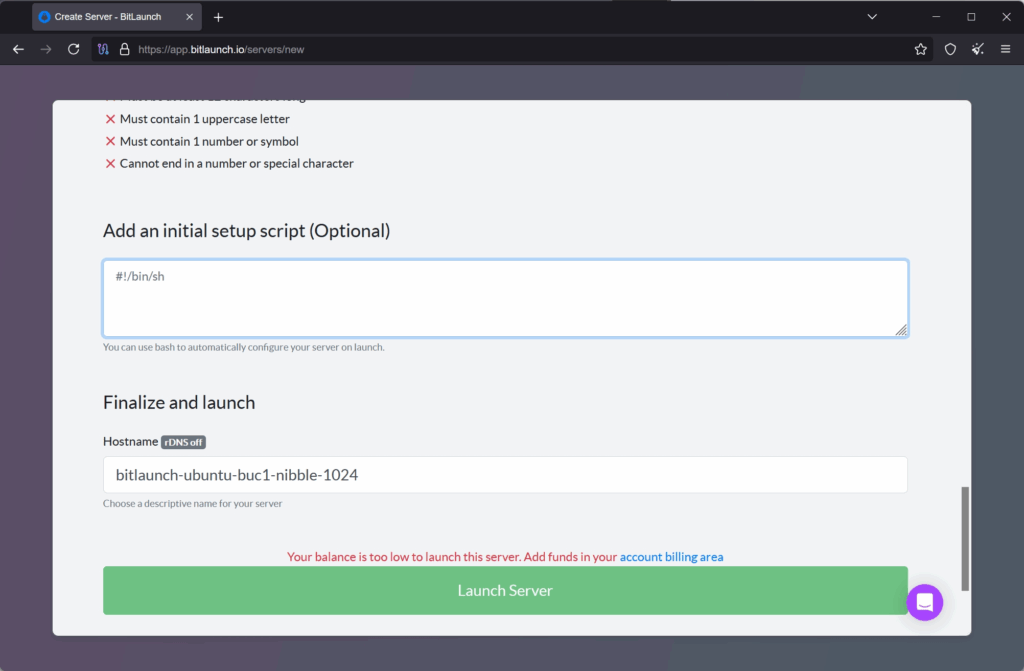
ただし、まだ入金していないのでサーバーは作成できません。入金するには矢印で示した[Add Founds]をクリックします。
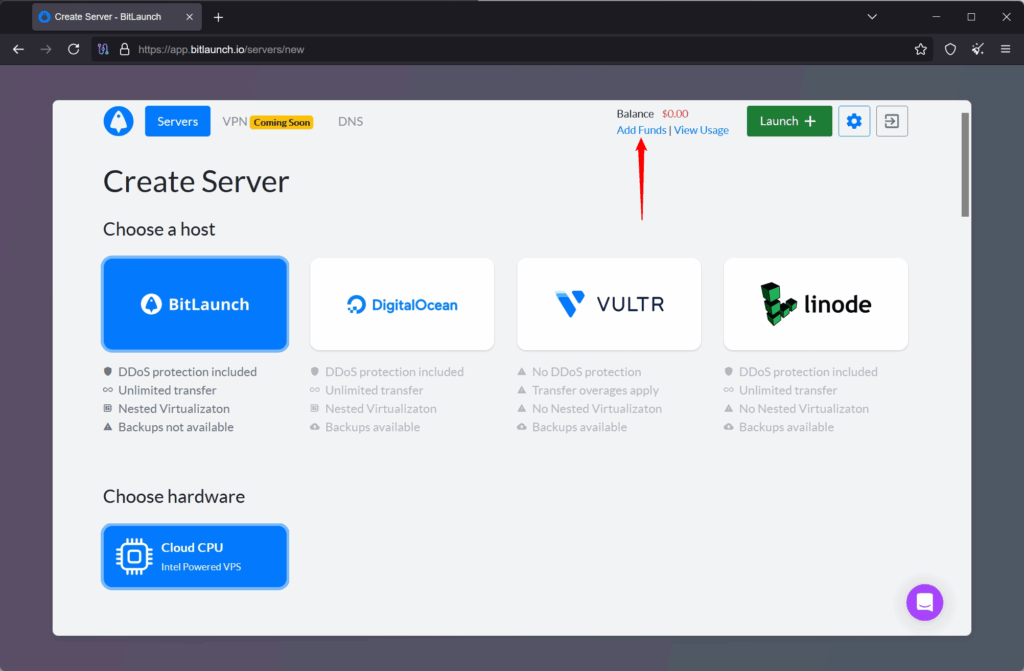
クリックすると支払い画面がポップアップします。「Check to confirm you understand.」にチェックを入れて入金額を入力してから[Make Payment]をクリックします。なお、最低入金額は20ドルです。一番安いサーバーで月額11ドルなので、最初は20ドルでよいでしょう。なお、サーバーの利用料金は1時間単位で課金されます。月額11ドルというのは1ヵ月サーバーを使い続けた場合の価格です。
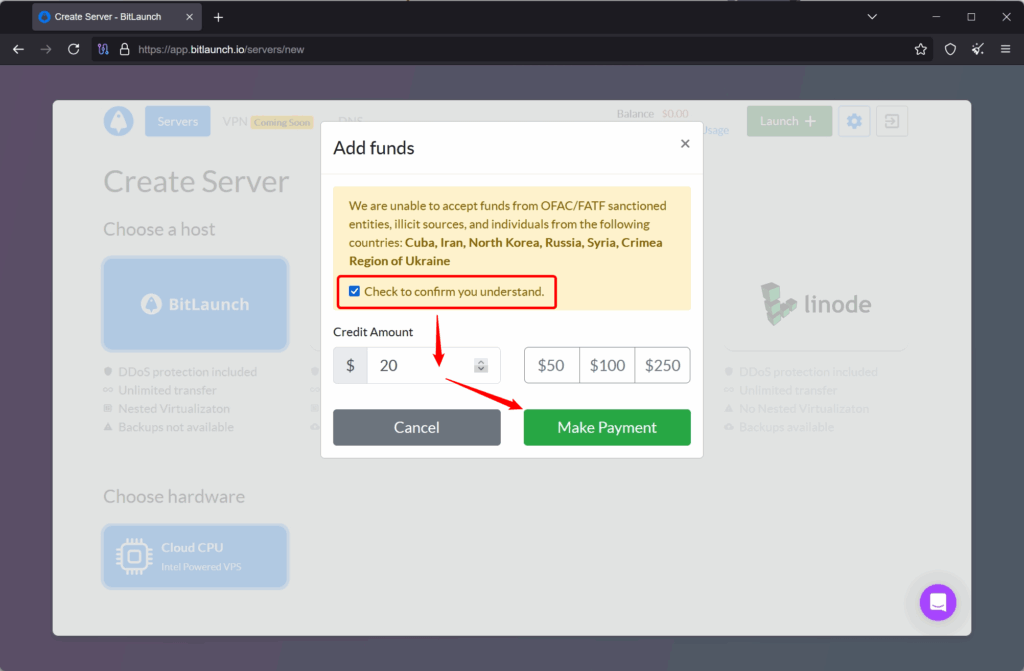
[Make Payment]をクリックすると支払い方法を選択する画面が表示されます。
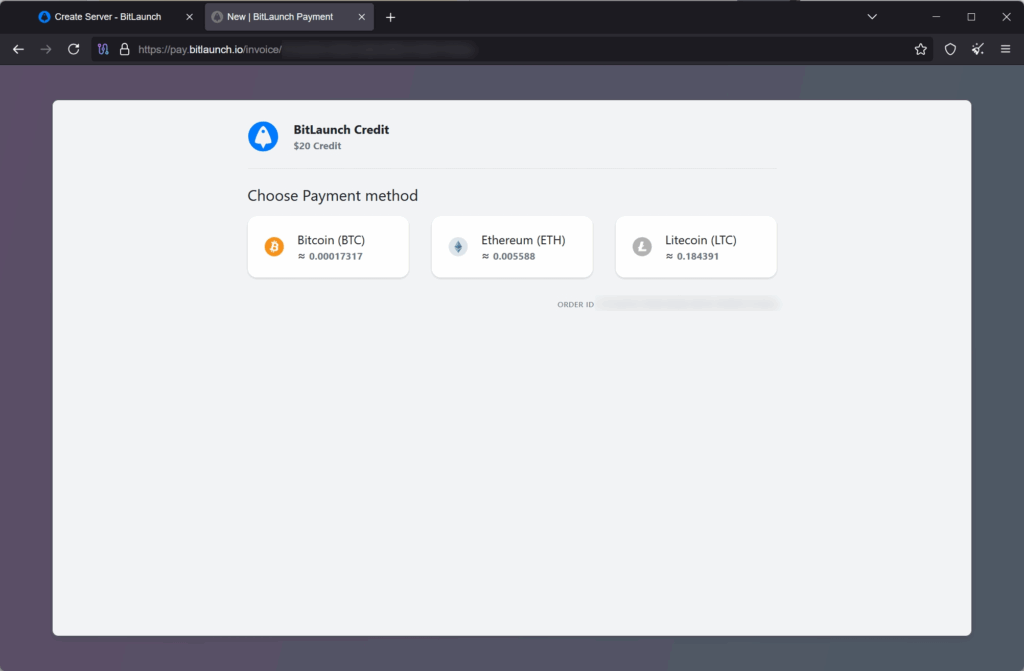
たとえばビットコインを選択すると次のような画面が表示されます。
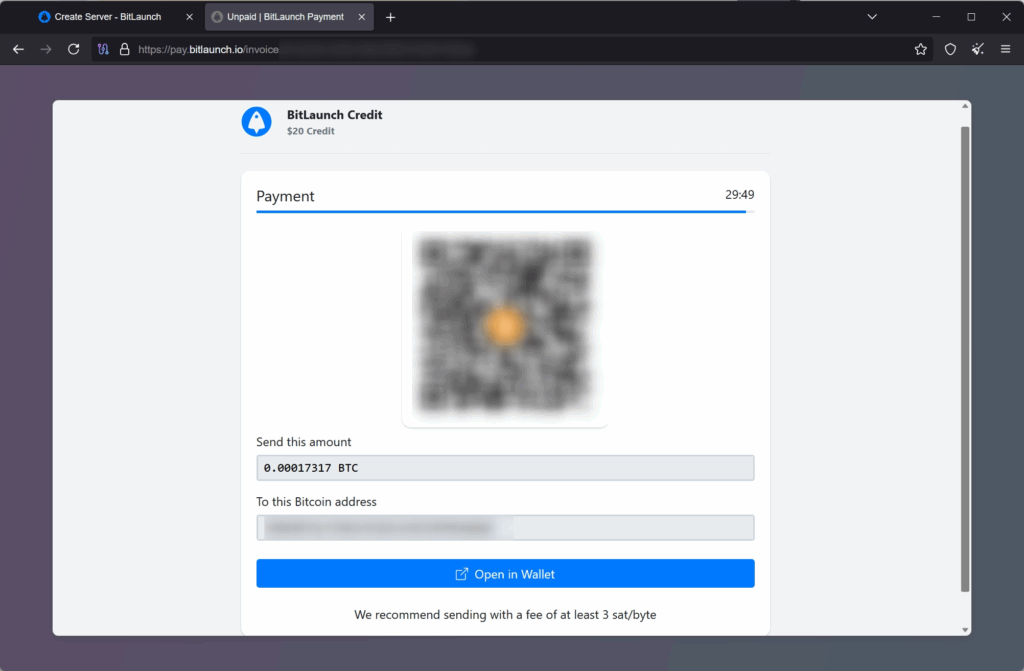
入金が完了するとダッシュボード画面の「balance」の箇所に反映されます。ここから先は実際にVPN Cafeで利用しているBitLaunchのダッシュボード画面を見てみましょう。
現時点で残高は15.55ドルとなっています。サーバーを使い続けると残高が減っていきますので、使い続ける場合は残高が0になる前に入金する必要があります。
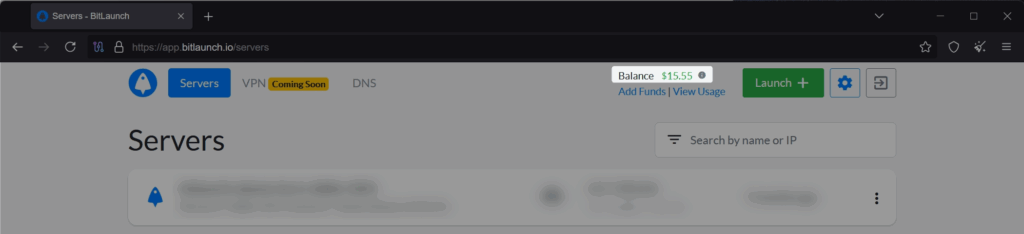
一度サーバーを作成してしまえば通常のVPSと変わりません。たとえばCPU使用率だとかディスクIO、ネットワークトラフィックの状況などをグラフで確認できます。
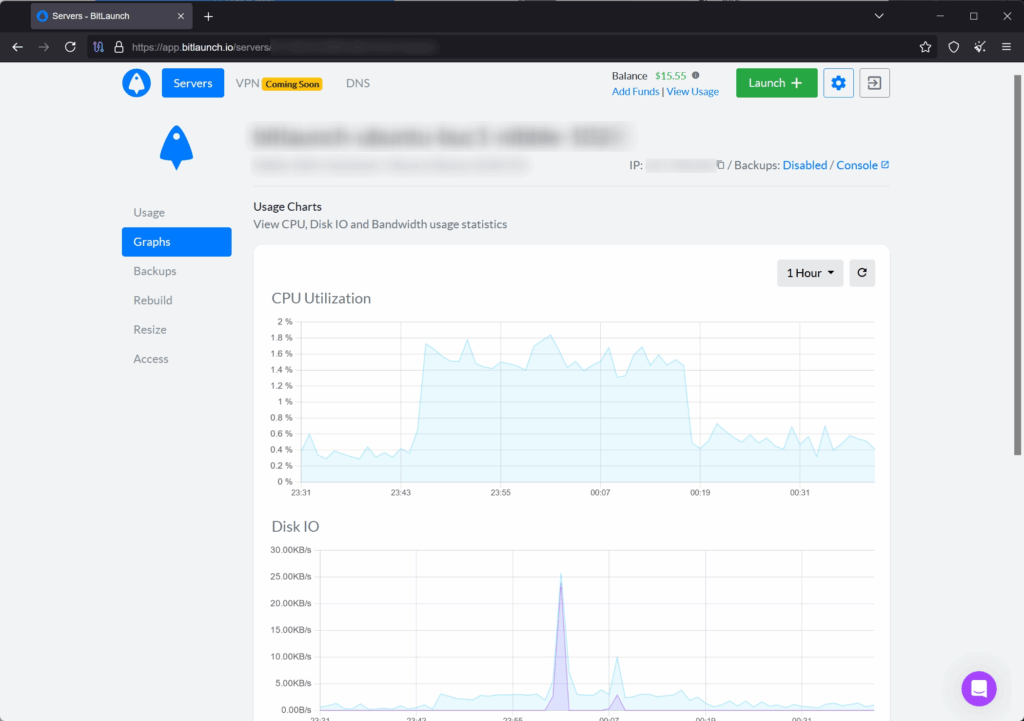
サーバーのスペックを上げたい場合もダッシュボードから操作できます。
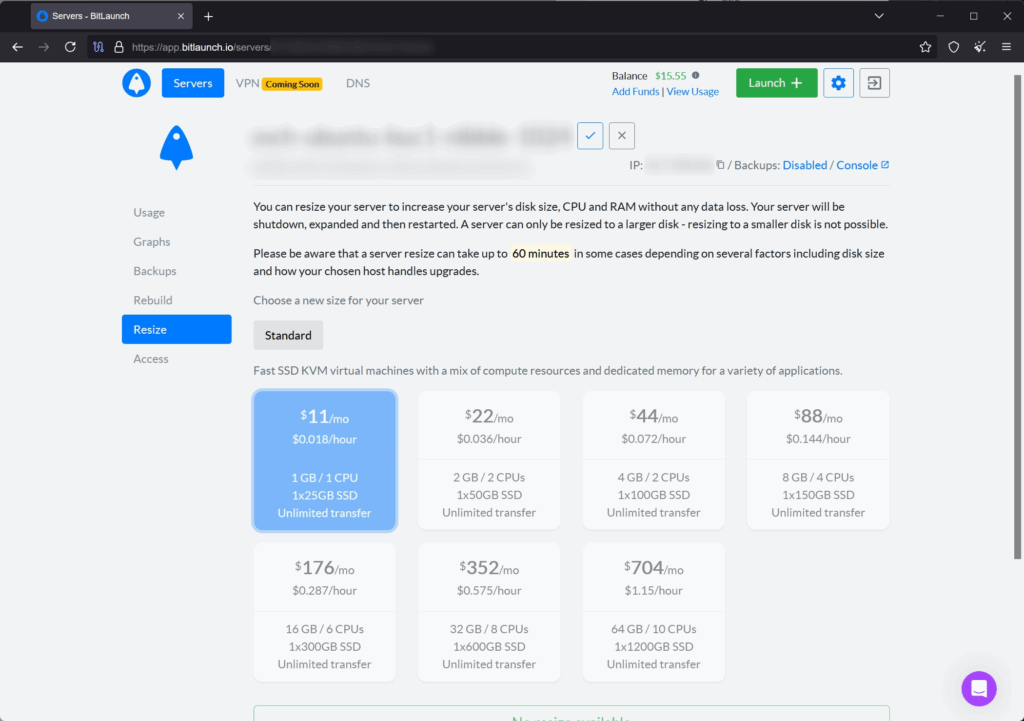
他にも、バックアップしたりリビルドでまっさらな状態に戻したりするのも簡単にできるので、普段からVPSを利用している方であれば違和感ないでしょう。
サーバーにログインするときはSSHもしくはコンソールが使えます。コンソールログインしたい場合はサーバー画面の右側のメニューから[Console]をクリックします。
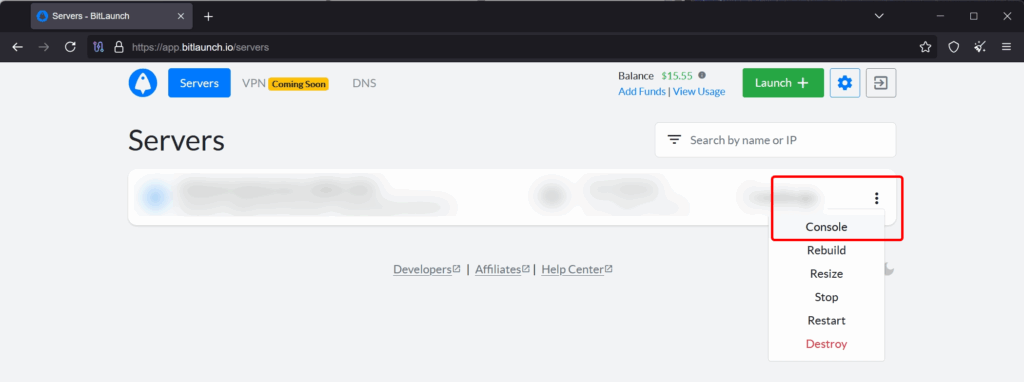
クリックすると別画面が立ち上がってコンソールログインできるようになります。リモートログインは一切拒否してコンソールログインで操作するというのもセキュリティ的には悪くないと思います。
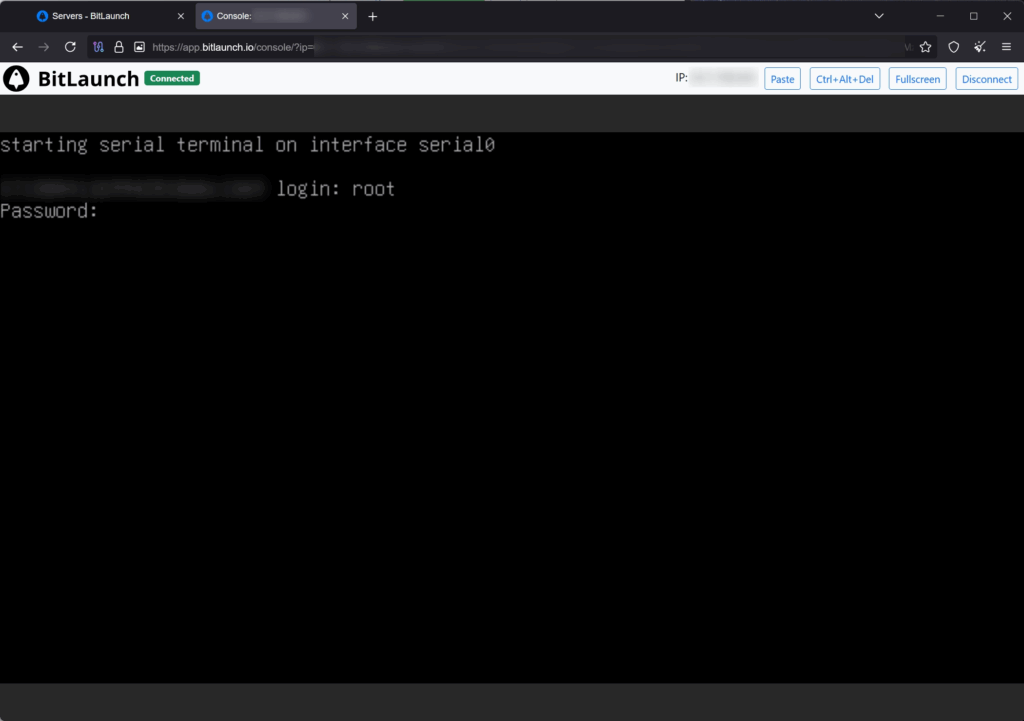
やっぱりSSHでリモートログインしたい、という場合は普通にSSHクライアントからログインできます。ただし、匿名性を高めたい場合はVPN経由あるいはTor経由でSSHログインした方がよいでしょう。
Torを経由してSSHログインする方法は次の記事で解説しています。


まとめ
匿名VPSというのは一般的なVPSと比較すると費用とスペックが見合っていないので、多くの方には馴染みがないというか、縁がないかも知れません。しかし匿名でサーバーを立ち上げたいと考えている方には重宝するサービスだと思います。
bitLaunchではまだ経験していませんが、他の匿名VPSでは不審なトラフィックを検知するとアカウントが凍結されることがあるので注意してください。わたしはいくつかの匿名VPSでアカウントを凍結され最終的に辿り着いたのがbitLaunchでした。
匿名VPSといえども監視されている場合があるので、通信内容を暗号化するだとか一般的なプロトコルに偽装するだとか、そういった工夫も大事かと思います。
また支払い方法も匿名化するとよいでしょう。ビットコインで匿名化して支払う方法は次の記事で解説しているので、興味のある方は参考にしてみてください。
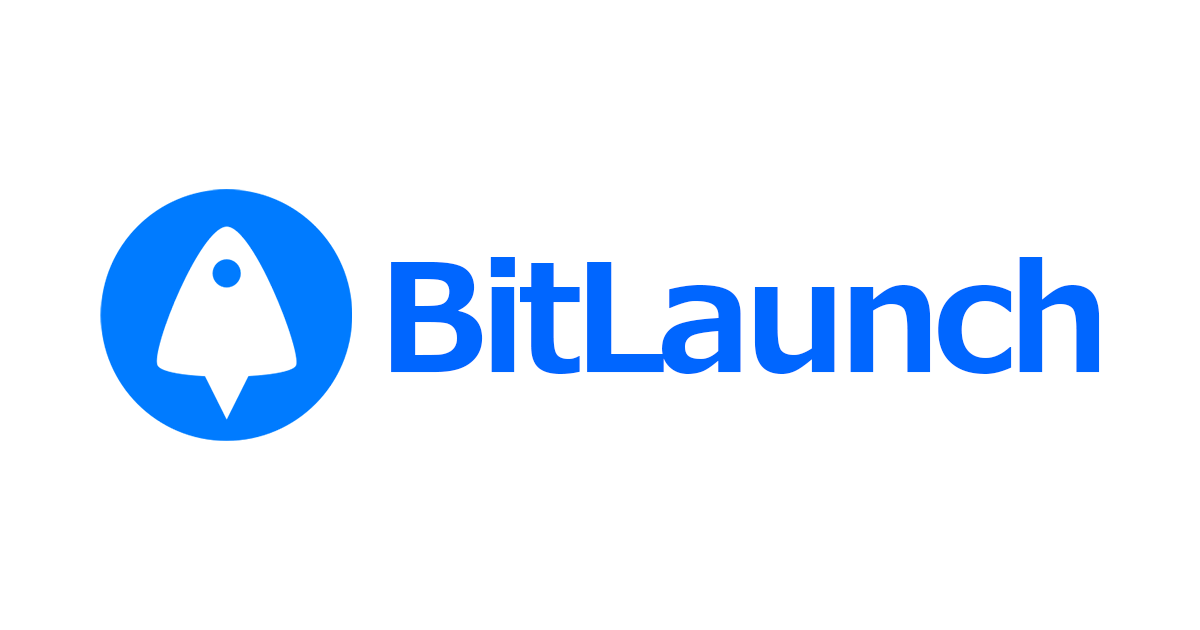
コメント